Ellenőrizze még egyszer a szkript helyét, hogy biztosan érvényes legyen
- Ha csoportházirend-objektumot használ a számítógép leállításához, és az nem működik, akkor probléma lehet a szkripttel.
- Ennek leggyakoribb oka egy olyan felhasználó, akinek nincs engedélye a szkript futtatására.
- Ez egyszerűen megoldható, ha rendszergazdai jogosultságokkal rendelkező fiókra váltunk.
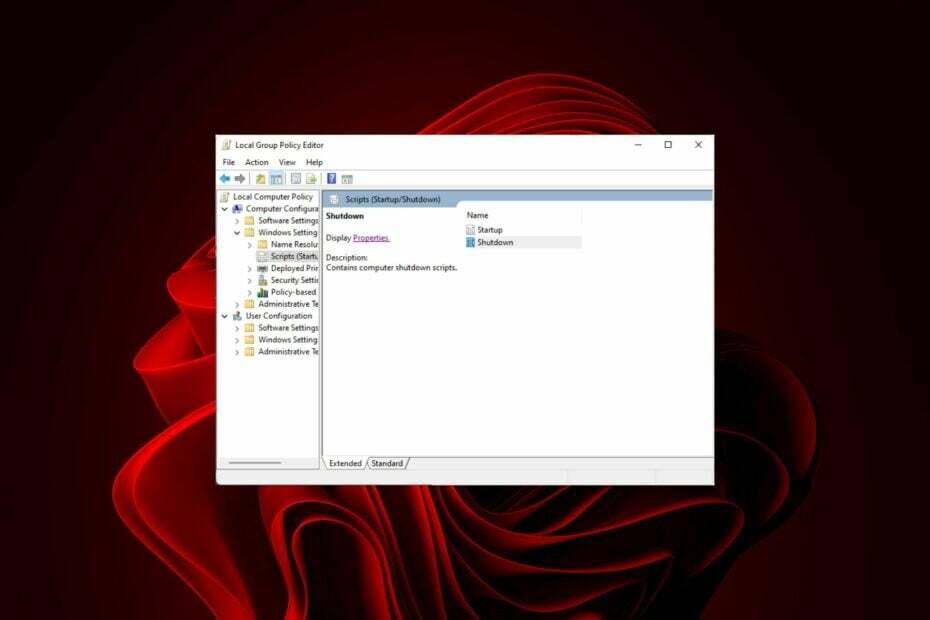
xTELEPÍTÉS A LETÖLTÉSI FÁJLRA KATTINTVA
- Töltse le a Fortect-et és telepítse a számítógépén.
- Indítsa el az eszköz szkennelési folyamatát hogy keressen olyan sérült fájlokat, amelyek a probléma forrásai.
- Kattintson a jobb gombbal Indítsa el a Javítást így az eszköz elindíthatja a rögzítési algoritmust.
- A Fortect-et letöltötte 0 olvasói ebben a hónapban.
A Gpedit szkript egy hasznos eszköz, amelyet használhat automatizálja a feladatokat mint a számítógép leállítása az Ön által megadott időpontban. Ez nagyon hasznos lehet azoknak, akik hosszú órákig dolgoznak a számítógépükön, és szünetet kell tartaniuk.
Sajnos a szkriptek futtatása siker vagy hiányosság lehet. Többet megtudhat róla script hibák részletes cikkünkben. Most nézzük meg, miért nem fut ez a bizonyos, és hogyan lehet megoldani.
Miért nem fut a Gpedit leállító szkriptem?
Ha beállította a Gpedit kijelentkezéskor lefutó leállítási parancsfájl, előfordulhat, hogy nem a várt módon fut. Ennek több oka is lehet:
-
A szkriptet nem sikerült megfelelően létrehozni vagy elmenteni – A szkript futtatásához a megfelelő mappában kell lennie. Ha a fájl egy másik könyvtárban van tárolva, hibaüzenet jelenik meg, amikor megpróbálja futtatni a szkriptet. Az alapértelmezett könyvtárnak a következőnek kell lennie:
C:\WINDOWS\System32\GroupPolicy\Machine\Scripts\Shutdown - Számítógépe egy Active Directory tartományhoz tartozik – Ha számítógépe egy Active Directory tartományhoz tartozik, előfordulhat, hogy ellenőriznie kell a tartomány biztonsági szabályzatát, mivel egy rendszergazda zárolta azt.
- A szkriptje egy másik felhasználói fiók alatt fut – Ha a Gpedit leállítási parancsfájlt a számítógépet leállító fióktól eltérő felhasználói fiókkal futtatja, előfordulhat, hogy nem működik. A Gpedit leállítási szkript a rendszerleíró kulcsok és értékek megváltoztatásával működik. Ha több felhasználója is van a számítógépen, előfordulhat, hogy minden egyes felhasználói fiókhoz külön regisztrációs kaptárakat észlelt, ezért kell figyelnie a használt fiókot.
- Egy másik program vette át a leállítási folyamatot – Ez egy gyakori probléma, és azért történik, mert vannak ilyenek programok, amelyek automatikusan elindulnak az indításkor vagy leállítás.
- A házirendet nem alkalmazzák időben – A legtöbb esetben, ha a számítógép még nem indult újra a házirend-frissítés telepítése után, akkor az csak a következő újraindítás után kerül feldolgozásra.
- Vírusfertőzés – Ha számítógépét rosszindulatú program vagy más vírus fertőzte meg, előfordulhat, hogy bizonyos rendszerfájlokat úgy módosított, hogy azok megakadályozzák a Gpedit megfelelő működését.
Mit tehetek, ha a Windows leállítási parancsfájlom nem fut?
Bármilyen összetett megoldás előtt próbálja ki a következő alapvető megoldásokat:
- Ha a rossz idő a számítógépen, ez okozhatja a problémáját. A folytatás előtt győződjön meg arról, hogy megfelelően van beállítva.
- Győződjön meg arról, hogy nem fut más olyan program, amely zavarhatja a szkript megfelelő működését.
- Győződjön meg arról, hogy a feladat ütemezve a Feladatütemezőben.
- Ellenőrizze még egyszer a szkript helyét, és győződjön meg arról, hogy a leállítási mappában van.
- Ellenőrizze, hogy a szkript a megfelelő felhasználói fiók alatt fut-e a szükséges követelményekkel rendszergazdai jogosultságokat és engedélyeket.
- Ellenőrizze, hogy az Ön a felhasználói profil sérült és szükség esetén javítsa meg.
- Indítsa újra a számítógépet, hogy ellenőrizze, nem kell-e még befejezetlen házirendet alkalmazni.
1. Adja hozzá manuálisan a leállítási parancsfájlt
- Üsd a ablakok + R gombok megnyitásához Fuss parancs.
- típus gpedit.msc a párbeszédablakban, és nyomja meg a gombot Belép.

- Navigáljon a következő helyre:
Felhasználói konfiguráció /Windows beállítások /Szkriptek /Leállítás - Kattintson duplán Leállitás kinyitni annak Tulajdonságok.
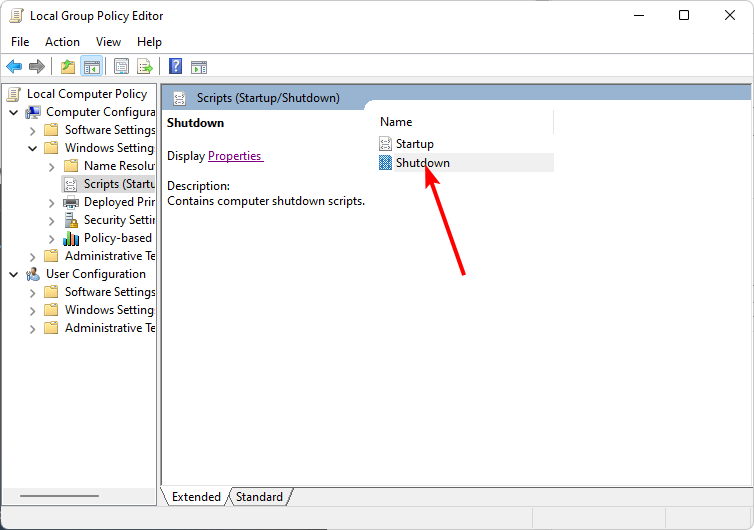
- Kattintson Hozzáadás.
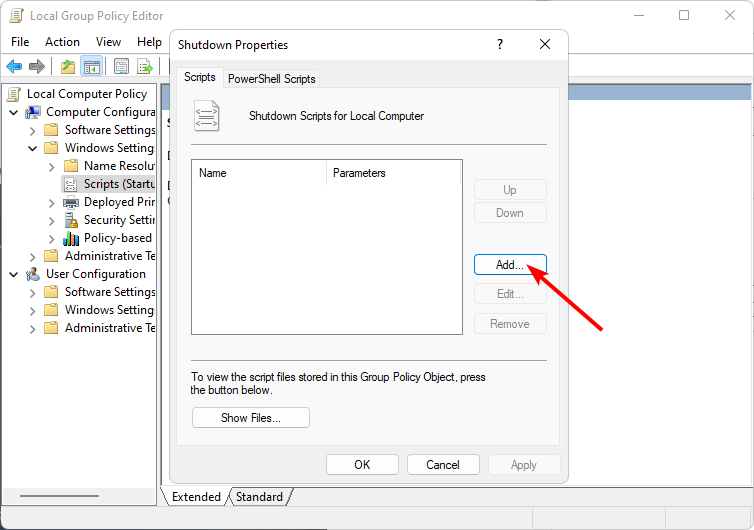
- Írja be a szkript nevét. Alternatív megoldásként rákattinthat a Fájlok megjelenítése hogy megkeresse a mappájában.
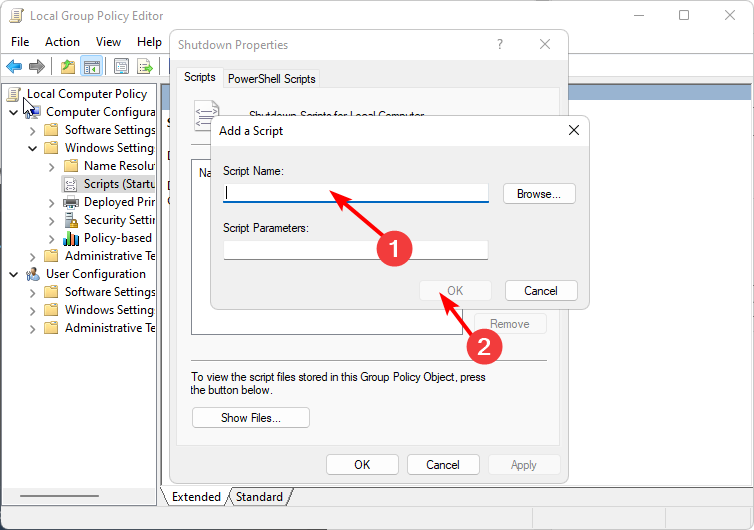
2. A csoportházirend-objektum újraindításának kényszerítése
- Üsd a ablakok kulcs, típus cmd, és válassza ki Futtatás rendszergazdaként.

- Írja be a következő parancsot, és nyomja meg Belép:
GPupdate/force
- Indítsa újra a számítógépet.
3. Víruskeresés
- Kattintson a Start menü ikon, keresés Windows biztonság, és kattintson Nyisd ki.

- Válassza ki Vírus- és fenyegetésvédelem.

- Ezután nyomja meg a gombot Gyors vizsgálat alatt Aktuális fenyegetések.

- Ha nem talál fenyegetést, folytassa a teljes vizsgálatot a gombra kattintva Szkennelési beállítások csak lent Gyors vizsgálat.

- Kattintson Teljes vizsgálat, akkor Szkenneld most a számítógép mély vizsgálatához.

- Várja meg, amíg a folyamat befejeződik, és indítsa újra a rendszert.
Szakértői tipp:
SZPONSORÁLT
Néhány PC-problémát nehéz megoldani, különösen, ha hiányzó vagy sérült rendszerfájlokról és Windows-tárakról van szó.
Ügyeljen arra, hogy speciális eszközt használjon, mint pl Fortect, amely átvizsgálja és lecseréli a törött fájlokat a tárhelyéből származó friss verziókra.
Könnyű elfelejteni, mennyire sebezhető a Windows, és milyen károkat okozhatnak a rosszindulatú programok a számítógépen. Ha a fertőzés hatásai meghaladják a Windows Defender képességeit, érdemes egy átfogóbb víruskereső megoldást kipróbálni, mint pl. ESET Smart Security Premium.
- A Wi-Fi nem működik Dell számítógépén? Javítsa ki 5 lépésben
- SMART Status Bad Error: A fő okok és a javítás módja
- Javítás: Az RSAT elnevezési információ nem található
- A rendszerindítási menü nem nyílik meg a Lenovo PC-n? Íme, mit kell tenni
4. Állítsa vissza a csoportházirend-szerkesztőt
- Üsd a ablakok kulcs, típus cmd, és válassza ki Futtatás rendszergazdaként.

- Írja be a következő parancsokat, és nyomja meg Belép mindegyik után:
RD /S /Q "%WinDir%\System32\GroupPolicyUsers" && RD /S /Q "%WinDir%\System32\GroupPolicy"gpupdate /force - Indítsa újra a számítógépet.
Ha úgy tűnik, hogy a fenti módszerek egyike sem segít Önnek, talán itt az ideje, hogy kipróbálja a harmadik féltől származó alkalmazásokat. Ki lehet próbálni Csoportházirend-kezelő eszközök hogy segítsen leegyszerűsíteni a folyamatot.
Arra is választ kaptunk, hogy mit tegyünk, ha A csoportházirend folyamatosan visszaáll, ezért mindenképpen tekintse meg cikkünket ugyanerről.
A javasolt javítások kipróbálása után tudassa velünk, ha a leállítási szkript sikeres volt.
Továbbra is problémákat tapasztal?
SZPONSORÁLT
Ha a fenti javaslatok nem oldották meg a problémát, akkor számítógépén súlyosabb Windows-problémák léphetnek fel. Javasoljuk, hogy válasszon egy olyan all-in-one megoldást, mint pl Fortect a problémák hatékony megoldásához. A telepítés után egyszerűen kattintson a Megtekintés és javítás gombot, majd nyomja meg Indítsa el a Javítást.


